电信宽带多台电脑同时上网-方法!
一条网线一个路由器如何连接两台电脑
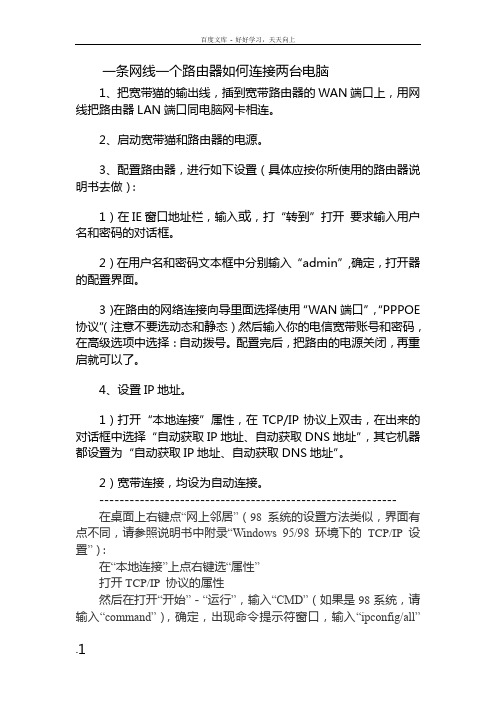
一条网线一个路由器如何连接两台电脑1、把宽带猫的输出线,插到宽带路由器的WAN端口上,用网线把路由器LAN端口同电脑网卡相连。
2、启动宽带猫和路由器的电源。
3、配置路由器,进行如下设置(具体应按你所使用的路由器说明书去做):1)在IE窗口地址栏,输入或,打“转到”打开要求输入用户名和密码的对话框。
2)在用户名和密码文本框中分别输入“admin”,确定,打开器的配置界面。
3)在路由的网络连接向导里面选择使用“WAN端口”,“PPPOE 协议”(注意不要选动态和静态),然后输入你的电信宽带账号和密码,在高级选项中选择:自动拨号。
配置完后,把路由的电源关闭,再重启就可以了。
4、设置IP地址。
1)打开“本地连接”属性,在TCP/IP协议上双击,在出来的对话框中选择“自动获取IP地址、自动获取DNS地址”,其它机器都设置为“自动获取IP地址、自动获取DNS地址”。
2)宽带连接,均设为自动连接。
-----------------------------------------------------------在桌面上右键点“网上邻居”(98系统的设置方法类似,界面有点不同,请参照说明书中附录“Windows 95/98 环境下的TCP/IP设置”):在“本地连接”上点右键选“属性”打开TCP/IP 协议的属性然后在打开“开始”-“运行”,输入“CMD”(如果是98系统,请输入“command”),确定,出现命令提示符窗口,输入“ipconfig/all”命令,如果出现了如下图所示的IP,表明您的网卡已经从路由器那里获取到了IP。
如果网卡获取不到IP,或者您获取到的IP为“那么只有手工指定IP了,设置方法为:在桌面上右键点“网上邻居”,选择“属性”。
在“本地连接”上点右键选“属性”选择Internet协议(TCP/IP)--------------------------------------------------------家庭ADSL用户组建局域网理论上是可以的,但有一个具体锁定问题。
如何将两台电脑通过网线联机上网

如何将两台电脑通过网线联机上网要将两台电脑通过网线联机上网,你可以按照以下步骤进行操作:1.确认设备:首先,确保你拥有可用的网线,这通常是一条以太网线(RJ45接口)。
另外,确保两台电脑都配有以太网接口,这是将网线插入电脑的端口。
2.确定网络配置:在开始设置之前,你需要了解你的网络配置。
如果你的网络接入点是路由器,你的两台电脑可能已经连接到它,你只需要将它们的网线插入路由器的可用端口即可。
如果你没有路由器,你可能需要一个交换机来连接两台电脑。
3. 配置IP地址:要通过网线联机,你需要为每台电脑配置唯一的IP地址。
在Windows系统中,你可以按下Win+R组合键打开运行窗口,然后输入"ncpa.cpl"并点击确定打开网络连接窗口。
在该窗口中,找到以太网适配器,右键单击它并选择属性。
在弹出的对话框中,在Internet 协议版本 4(TCP/IPv4)上双击或单击属性。
在属性窗口中,选择“使用下面的IP地址”,然后为每台电脑分别输入不同的IP地址和子网掩码。
4. 网络共享:要实现两台电脑共享互联网连接,你可以通过将其中一台电脑设置为共享连接来实现。
在Windows操作系统中,你可以打开网络连接窗口,右键单击连接到互联网的适配器,然后选择“属性”。
在属性窗口中,选择“共享”选项卡,并选中“允许其他网络用户通过此计算机的Internet连接共享此计算机的Internet连接”。
然后,选择以太网连接或为共享的连接指定的以太网适配器。
5.测试连接:完成以上步骤后,你可以将网线插入每台电脑的以太网接口,并确保连接牢固。
然后,你可以打开浏览器并访问任何网站来测试联机是否成功。
值得注意的是,通过网线联机上网并不总是适用于所有网络环境。
如果你在家庭网络中,通常使用路由器连接所有设备可能更加方便和可靠。
此外,如果你在一个公司或学校网络中,你可能需要请求管理员的帮助来正确配置联机和共享连接。
两台电脑怎么同时上网

两台电脑怎么同时上网在如今的数字时代,电脑和互联网已经成为我们生活中不可或缺的一部分。
越来越多的家庭拥有多台电脑,因此如何同时让多台电脑上网成为一个重要问题。
本文将介绍几种常见的方法,以实现两台电脑同时上网。
方法一:使用无线路由器无线路由器是家庭网络中常见的设备,它能够将互联网信号转发给多台设备。
下面是使用无线路由器实现两台电脑同时上网的步骤:1.首先,确保你的无线路由器已经正确连接到互联网,并且工作正常。
2.将两台电脑连接到无线路由器。
你可以通过Wi-Fi连接或通过网线连接到路由器。
3.在电脑的网络设置中,选择无线连接,并扫描可用的无线网络。
找到你的无线路由器并连接上它。
4.重复以上步骤,将第二台电脑连接到无线路由器。
5.确保两台电脑已经成功连接到无线路由器后,它们应该能够同时上网了。
使用无线路由器可以让你的家庭网络更加灵活和方便,多台设备可以同时连接到同一个无线路由器,享受高速稳定的互联网连接。
方法二:使用网络共享如果你没有无线路由器或无法连接无线网络,你仍然可以使用一台电脑作为主机,另一台电脑通过网络共享上网。
以下是使用网络共享实现两台电脑同时上网的步骤:1.选择一台电脑作为主机电脑,这台电脑有连接到互联网的能力。
确保该电脑已经正确连接到互联网。
2.在主机电脑上,打开控制面板并找到“网络和Internet”选项。
选择“网络和共享中心”。
3.在“网络和共享中心”中,点击“更改适配器设置”。
找到你正在使用的网络连接(可以是以太网或无线网络),右键点击该网络连接并选择“属性”。
4.在网络连接属性窗口中,进入“共享”选项卡。
勾选“允许其他网络用户通过此计算机的Internet连接来连接”,并在下拉菜单中选择你希望共享网络的设备。
5.在副机电脑上,打开控制面板中的“网络和Internet”选项。
选择“网络和共享中心”。
6.在“网络和共享中心”中,点击“设置新连接或网络”选项。
7.在新连接或网络向导中,选择“连接到互联网”并点击“下一步”。
两台电脑共享上网常见的几种解决方法

电信,如何使三台电脑共同上网,并且各自分开,各自的机器想上就上也许大家早就知道共享上网了,就是若干台电脑通过一台性能比较好的、与internet连接的电脑上网,大部分网吧与单位的小型局域网都是这样与internet连接的,因为无论从以前的modem,ISDN,到现在的ADSL甚至宽带上网,租用一个IP地址就要出一份租金,如果局域网里的每一台电脑都有一个合法的IP的话,那样的费用太高,太不合算,所以组建一个局域网,然后通过一台主机,也就是服务器上网就成为很好的选择,在这里我想谈谈共享上网的实现原理,无论通过类似路由器这样的硬件设备上网,还是用windows的internet连接共享,或者用网关类软件wingate,代理服务器软件sygate等上网,它们的原理都是相同的,路由器这样的硬件上网设备只不过是把软件固化在了硬件中,软件完全能实现他的功能。
在谈共享上网的原理之前,我想有必要介绍一下私有地址,私有地址就是在一个网络内部使用,这个网络不会与别的网络相连,所以网络中的任何一台机器都不会与别的网络的机器的IP地址发生冲突,国际上的网络组织指定了三个保证都不会被分配的保留的IP地址段,这三个地址段是:10.0.0.0-10.255.255.255172.16.0.0-172.31.255.255192.168.0.0-192.168.255.255这些IP地址可以在一个局域网内部使用,在信息高速传递的今天,没有同internet连接的网络已经很少了,但直接以这样的私有地址连接到因特网显然是不行的,比如有两个网络都是用的192.168.0.0-192.168.255.255这个地址,那么就会有两个192.168.0.2,当因特网上有数据要传给192.168.0.2这台电脑时,就会产生冲突。
大家肯定要问:不是有合法的IP地址吗,给每台机器一个不就行了吗?这当然是可以的,但是出于经济原因的考虑,现在小型网络连接internet大部分都是局域网内用私有地址,然后通过一台有合法IP的主机上网,而且,因为局域网内的机器不是合法的IP地址,不与internet直接相连,没有暴露在internet上,所以,有合法IP 的那台主机也起了个防火墙的功能,这样的网络成为小型网络的首选。
一个宽带帐号怎么让两台电脑同时上网
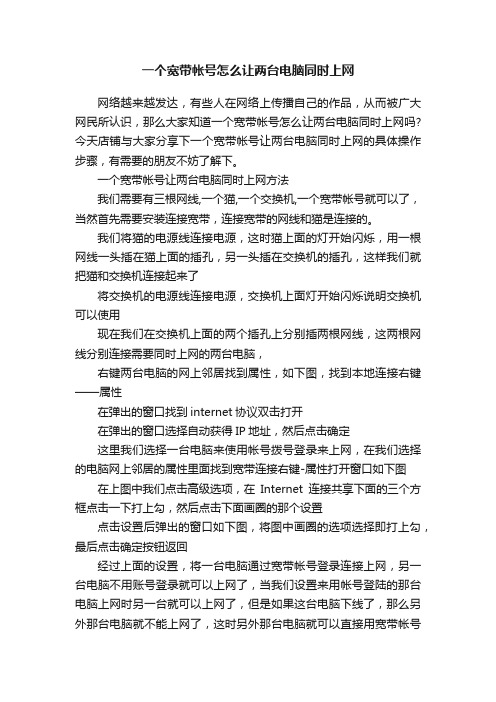
一个宽带帐号怎么让两台电脑同时上网
网络越来越发达,有些人在网络上传播自己的作品,从而被广大网民所认识,那么大家知道一个宽带帐号怎么让两台电脑同时上网吗?今天店铺与大家分享下一个宽带帐号让两台电脑同时上网的具体操作步骤,有需要的朋友不妨了解下。
一个宽带帐号让两台电脑同时上网方法
我们需要有三根网线,一个猫,一个交换机,一个宽带帐号就可以了,当然首先需要安装连接宽带,连接宽带的网线和猫是连接的。
我们将猫的电源线连接电源,这时猫上面的灯开始闪烁,用一根网线一头插在猫上面的插孔,另一头插在交换机的插孔,这样我们就把猫和交换机连接起来了
将交换机的电源线连接电源,交换机上面灯开始闪烁说明交换机可以使用
现在我们在交换机上面的两个插孔上分别插两根网线,这两根网线分别连接需要同时上网的两台电脑,
右键两台电脑的网上邻居找到属性,如下图,找到本地连接右键——属性
在弹出的窗口找到internet协议双击打开
在弹出的窗口选择自动获得IP地址,然后点击确定
这里我们选择一台电脑来使用帐号拨号登录来上网,在我们选择的电脑网上邻居的属性里面找到宽带连接右键-属性打开窗口如下图在上图中我们点击高级选项,在Internet连接共享下面的三个方框点击一下打上勾,然后点击下面画圈的那个设置
点击设置后弹出的窗口如下图,将图中画圈的选项选择即打上勾,最后点击确定按钮返回
经过上面的设置,将一台电脑通过宽带帐号登录连接上网,另一台电脑不用账号登录就可以上网了,当我们设置来用帐号登陆的那台电脑上网时另一台就可以上网了,但是如果这台电脑下线了,那么另外那台电脑就不能上网了,这时另外那台电脑就可以直接用宽带帐号
登录上网。
两个电脑怎么连局域网

两个电脑怎么连局域网
要将两台电脑连接成局域网,可以通过以下几种方法实现:
1. 使用以太网线连接
- 准备一根以太网线。
- 将网线的一端插入一台电脑的网络接口,另一端插入另一台电脑
的网络接口。
- 确保两台电脑的网络设置在同一子网内,例如,一台设置为
192.168.1.2,另一台设置为192.168.1.3,子网掩码都设置为
255.255.255.0。
2. 使用无线网络
- 确保两台电脑都具备无线网络功能。
- 将一台电脑设置为无线热点,另一台电脑搜索并连接到这个热点。
- 通过无线网络配置,使两台电脑在同一无线网络下。
3. 使用USB线连接
- 准备一根USB对USB的网线。
- 将USB线的一端插入一台电脑的USB接口,另一端插入另一台电
脑的USB接口。
- 在两台电脑上安装相应的驱动程序,使USB线能够作为网络接口
使用。
4. 使用蓝牙连接
- 确保两台电脑都具备蓝牙功能。
- 将一台电脑设置为蓝牙主机,另一台电脑搜索并配对。
- 通过蓝牙网络设置,使两台电脑能够相互通信。
5. 使用第三方软件
- 下载并安装第三方局域网软件,如“虚拟网络”或“局域网共享”等。
- 按照软件的指引,配置两台电脑的网络设置。
- 通过软件创建的虚拟网络,使两台电脑连接成局域网。
在连接局域网的过程中,确保两台电脑的防火墙设置不会阻止网络通信,并且网络安全设置允许局域网内的设备互相访问。
完成以上步骤后,两台电脑应该能够在同一局域网内互相访问和共享资源。
电信宽带共享上网限制破解方法)

电信自开始实行宽带共享限制之后引来一阵骂名,笔者也是其中受害者之一。
笔者用的是武汉电信2M带宽的ADSL,使用普通moden,接上路由才发现只能一台电脑上网。
但是笔者有三台电脑,平时工作时三台电脑必须同时工作,如果只能一台电脑上网会给工作带来极大的不便,有什么样的方法能够破解电信共享宽带的限制呢?按照笔者的方法,3分钟搞定!
破解的方法是,在其中某一台电脑的宽带连接“属性”设置里,点“高级”-“Internet连接共享”,选择“允许其他网络用户通过此计算机的Internet连接来连接”。
之后将网卡的IP地址设置为192.168.0.1,另外一个电脑的网卡IP地址设置为192.168.0.2,子网掩码255.255.255.0,网关设置为192.168.0.1,DNS设置为202.96.134.133,IE的“Internet选项”-“连接”属性里选择“从不进行拨号连接”,之后,那台电脑不用拨号也可以上网了。
经过以上操作,就实现了三台电脑同时上网的功能,需要注意的是,192.168.0.1那台电脑必须开机并上网,不拨号的那台电脑才能上网。
如何通过连接光纤猫与无线路由器让多台电脑(手机)同时上网?

如何通过连接光纤猫与无线路由器让多台电脑(手机)同时上网?近期,笔者发现很多网友反映家里拉了光纤网线,但接了无线路由器后只有一台台式电脑可以上网,不能实现多台电脑同时上网,很是不方便,所以今天笔者就这问题来教大家如何连接设置。
现在新的小区基本都已是光纤网线入户了,但如何连接路由器则是令人头疼,下面讲下步骤:1、首先查看您无线路由器的登陆IP地址(说明书上有的):一般都是192.168.1.1(少部分是192.168.0.1)2、再查看你光纤猫背面的IP地址(电信的多数也是192.168.1.1)分别拿笔和纸记下这两设备的IP地址3、硬件连接方法: 光纤插头(一般是蓝色的水晶头)插到光纤猫的WAN口,再拿另一根网线插到猫的LAN口(其实以上这步骤电信局的人已帮你接好),网线的另一头插无线路由器的WAN口,路由器剩下的LAN口拿网线与电脑都连接好。
4、查看刚登记的IP地址是否是一致的,如果是一致的,上网时就会出现只能一台电脑上网的情况(IP地址冲突导致),假如是不一致的话,那恭喜您,你只要登录路由器的地址按平时路由器的设置完就可以实现局域网上网了。
现在说的是IP地址一致的怎么修改?首先,将插到光纤猫LAN口(一般是黄色插口)的网线拔了,在您电脑上登录无线路由器管理页面进行设置。
以磊科无线路由器为例,点击“网络参数”,再点击“LAN口设置”,你就可以修改路由器的IP地址了,一定要修改成自己易记的(本人修改为192.168.0.1),以后登录路由器都是这一地址,然后保存。
再点击“WAN口设置”,连接类型选“PPPOE”,到时要求输入电信局给您的账号密码,填完保存。
再在“无线管理”里完成无线上网的设置,重启路由器。
这些工作都做完了,再去将刚从猫拔出的网线插上猫的LAN口。
这样,所有台式电脑(手机)就可以共享局域网上网了。
电信“我的e家”多台电脑上网路由器设置

电信“我的e家”多台电脑上网路由器设置————————————————————————————————作者:————————————————————————————————日期:2电信“我的e家”多台电脑上网路由器设置“我的e家”Modem是带强大路由功能的,可以实现共享上网和无线Wi-Fi,可是电信老大把路由功能屏蔽掉了,如果家里同时2台甚至更多电脑上网,则需要每个端口都要用电信专用的拨号软件重新拨号(拨号软件在报装时附带),无线Wi-Fi也一样,麻烦~。
可以想办法让各共享电脑插上网线就能上网,呵,多爽!其实,把Modem的路由功能启动起来就可以实现了。
?我家用的“我的e家”Modem是华为HG520S无线路由器。
下面说一下具体设置办法,供大家参考的同时,也可以作为我自己的备忘。
?1、设置本机IP地址网上邻居右键—本地连接右键—属性—设置TCP/IP并保存。
IP地址设置如下地址:192.168.1.100掩码:255.255.255.0网关:192.168.1.1DNS:(不需要填)设置完以后,为保证本机网络设置已经更新,建议本地连接右键—停用,再本地连接—启用;或者本地连接右键—修复;或者直接重启一下电脑(这步很重要,不然自己设置好了,可是还是没反应就沮丧了,原来并不是设置问题,是本机设置没有同步更新。
)?2.登陆路由器设置界面打开IE浏览器输入192.168.1.1,出现路由器设置登陆窗口,输入帐号/密码登陆:admin/admin?3.删除VPI/VCI=8/35进入基础-工具-W AN配置,把一个VPI/VCI=8/35的PVC删掉(不需要理会什么意思了,反正删了就行,没有后遗症)?4.增加新的VPI/VCI=8/35(关键)新开IE页,输入:?http://192.168.1.1/phtml/mpvc/add_pppoe.html(这个页就是电信老大屏蔽掉的设置路由功能的页,哈,关键的一页)添加一个VPI/VCI=8/35,并且填好PPPoE的用户名跟密码(就是报装时给我们的上网帐号和密码),下面选项中可选择ALways?on,表示网络一直在线。
怎样一条网线让两台电脑同时上网
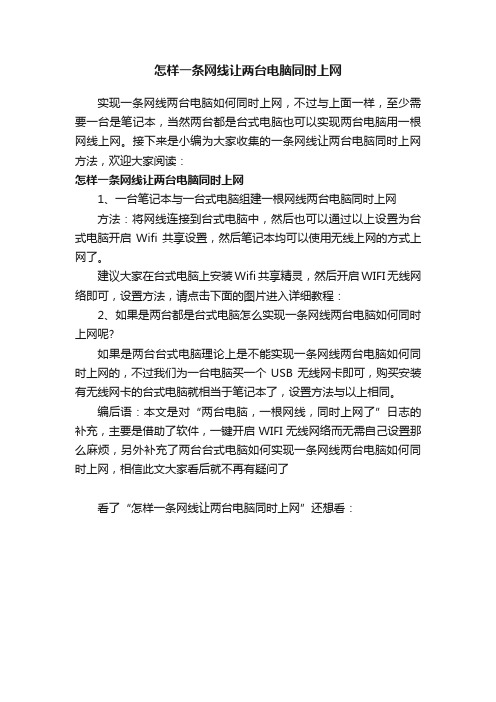
怎样一条网线让两台电脑同时上网
实现一条网线两台电脑如何同时上网,不过与上面一样,至少需要一台是笔记本,当然两台都是台式电脑也可以实现两台电脑用一根网线上网。
接下来是小编为大家收集的一条网线让两台电脑同时上网方法,欢迎大家阅读:
怎样一条网线让两台电脑同时上网
1、一台笔记本与一台式电脑组建一根网线两台电脑同时上网
方法:将网线连接到台式电脑中,然后也可以通过以上设置为台式电脑开启Wifi共享设置,然后笔记本均可以使用无线上网的方式上网了。
建议大家在台式电脑上安装Wifi共享精灵,然后开启WIFI无线网络即可,设置方法,请点击下面的图片进入详细教程:
2、如果是两台都是台式电脑怎么实现一条网线两台电脑如何同时上网呢?
如果是两台台式电脑理论上是不能实现一条网线两台电脑如何同时上网的,不过我们为一台电脑买一个USB无线网卡即可,购买安装有无线网卡的台式电脑就相当于笔记本了,设置方法与以上相同。
编后语:本文是对“两台电脑,一根网线,同时上网了”日志的补充,主要是借助了软件,一键开启WIFI无线网络而无需自己设置那么麻烦,另外补充了两台台式电脑如何实现一条网线两台电脑如何同时上网,相信此文大家看后就不再有疑问了
看了“怎样一条网线让两台电脑同时上网”还想看:。
如何将两台电脑通过网线联机上网

如何将两台电脑通过网线联机上网将两台电脑通过网线联机上网有两种方法:直连以及通过路由器连接。
下面将详细介绍这两种连接方法。
方法一:直连1.准备工作:a.一根网线(RJ45网线)。
b.两台电脑(电脑A和电脑B)。
2.连接网线:a.将一端的网线插入电脑A的网络接口(通常是位于电脑背面的一个接口)。
b.将另一端的网线插入电脑B的网络接口。
注:有些电脑可能具备多个网络接口,确保选择插入正确的接口。
3.配置IP地址:a.在电脑A上,打开“控制面板”。
b. 点击“网络和Internet”。
c.点击“网络和共享中心”。
d.在左侧导航栏,点击“更改适配器设置”。
e.右键单击“本地连接”(或者其他相应的连接名称)。
f.选择“属性”。
g. 在“共享”选项卡中,勾选“允许其他网络用户通过此计算机的Internet连接来连接”。
记下电脑A的IP地址。
4.同样的方式在电脑B上配置IP地址,确保IP地址与电脑A不同,但位于同一网段。
例如,如果电脑A的IP地址为192.168.0.1,那么电脑B可以选择为192.168.0.25.测试连接:a.在电脑A上打开浏览器,尝试打开一个网页确保连接正常。
b.在电脑B上打开浏览器,尝试同样打开一个网页确保连接正常。
方法二:通过路由器连接1.准备工作:a.一根网线(RJ45网线)。
b.一个路由器。
c.两台电脑(电脑A和电脑B)。
2.连接网线:a.将一端的网线插入电脑A的网络接口。
b.将另一端的网线插入路由器的网络接口(通常位于路由器背面的一个接口)。
c.将第二根网线的一端插入电脑B的网络接口。
d.将另一端的网线插入路由器的另一个网络接口。
3.配置IP地址:a.在电脑A上,打开“控制面板”。
b. 点击“网络和Internet”。
c.点击“网络和共享中心”。
d.在左侧导航栏,点击“更改适配器设置”。
e.右键单击“本地连接”(或者其他相应的连接名称)。
f.选择“属性”。
g. 在“共享”选项卡中,确保没有选中“允许其他网络用户通过此计算机的Internet连接来连接”。
电信通过ADSL路由器设备实现多台电脑共享上网图片教程
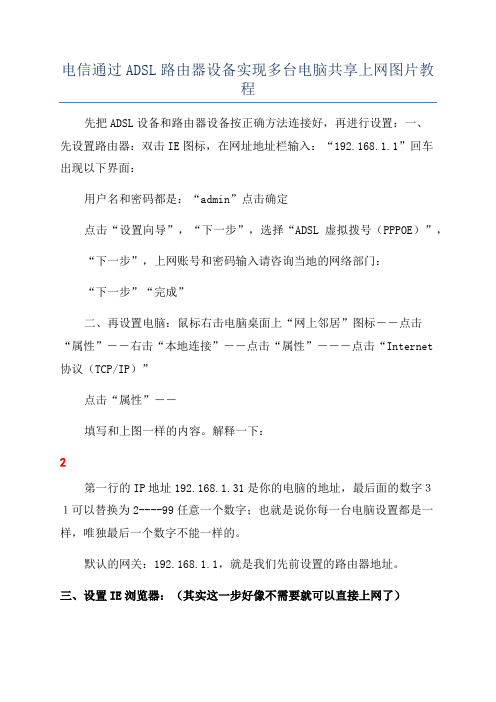
电信通过ADSL路由器设备实现多台电脑共享上网图片教
程
先把ADSL设备和路由器设备按正确方法连接好,再进行设置:一、
先设置路由器:双击IE图标,在网址地址栏输入:“192.168.1.1”回车
出现以下界面:
用户名和密码都是:“admin”点击确定
点击“设置向导”,“下一步”,选择“ADSL虚拟拨号(PPPOE)”,“下一步”,上网账号和密码输入请咨询当地的网络部门:
“下一步”“完成”
二、再设置电脑:鼠标右击电脑桌面上“网上邻居”图标――点击
“属性”――右击“本地连接”――点击“属性”―――点击“Internet
协议(TCP/IP)”
点击“属性”――
填写和上图一样的内容。
解释一下:
2
第一行的IP地址192.168.1.31是你的电脑的地址,最后面的数字3
1可以替换为2----99任意一个数字;也就是说你每一台电脑设置都是一样,唯独最后一个数字不能一样的。
默认的网关:192.168.1.1,就是我们先前设置的路由器地址。
三、设置IE浏览器:(其实这一步好像不需要就可以直接上网了)
右击“IE”图标,点击“属性”――点击“连接”――(注意此处下
面选择了“从不进行拨号连接”)
点击“建立连接”――“下一步”――“下一步”
选择“连接到internet”―――“下一步”―――
选择“手动设置我的连接”――“下一步”
3
选择“用一直在线的宽带连接来连接”――“下一步”―――“完成”4。
一个宽带,让两个电脑都可上网

一个宽带组建局域网,让两个电脑都共享上网——》一:网线直连不是最经济的做法,虽然我们只需要添加1条网线、1块网卡,总价格算起来不会超过100元。
但是这种做法有个最大的弱点,就是上网时两台机器必须同时开着,除非你只用主机上网。
日积月累的电费,呵呵也不见得比其它方法省钱,而且你还要不间断的交下去~~,所以建议最好不使用这种办法!——》二:采用交换机/HUB、服务器的方式。
我们可以采用SyGate等软件做成谁先开机谁做主机的共享形式,但还潜在一个问题,就是当作为主机的那台机器提前关机了,另外一台机器的网络也许随之断开,如果你这时候正用ie下载文件到一半,如果你正在玩联众……呵呵后果可想而知!——》三:采用宽带路由方式。
如果你不想自己设置,可以在购买宽带的同时让技术人员帮你设置好。
同时这种方式带来的好处还有就是稳定!是以上所有方案中最稳定的,这个好像没有异议吧。
还有就是省力,你不需要每次上网都要拨号了,这都由宽带路由来自动替你完成,而且宽带路由还有断线重拨功能,省去了多少麻烦?接下来就是安全,你暴露在Internet上的IP是你路由的IP,而非机器本身的IP,这样你就无形中被保护起来。
再有就是不违反电信或者网通的规定,即使他限制了MAC地址也没用,因为路由本身是有MAC地址的。
——》1,首先将宽带猫与路由器的WLAN端口连接,可使用猫随机带的连接线。
——》2,用直连网线将路由器的一个Lan口与交换机的UpLing口连接。
还用直连网线连接交换机的普通口和电脑。
这样硬件环境就做好了。
如果你的机器比较少,也就2、3台的话,没有必要加交换机,用直连网线将路由器的一个Lan口与一台电脑连接即可。
——》3,第一台机器,先设置你的网络参数(右键“网上邻居”-“属性”-右键“本地连接”-属性-找到TCP/IP协议后双击它):IP地址:192.168.1.11子网掩码:255.255.255.0网关:192.168.1.1DNS:不要管它。
中国电信的无线宽带路由器共享上网设置指南
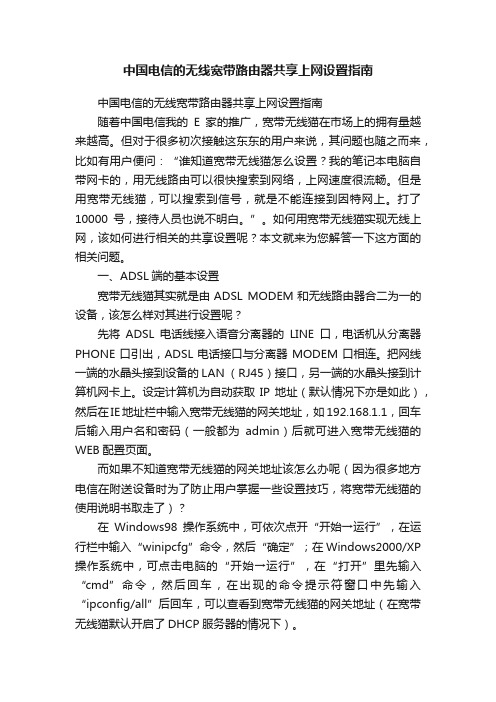
中国电信的无线宽带路由器共享上网设置指南中国电信的无线宽带路由器共享上网设置指南随着中国电信我的E家的推广,宽带无线猫在市场上的拥有量越来越高。
但对于很多初次接触这东东的用户来说,其问题也随之而来,比如有用户便问:“谁知道宽带无线猫怎么设置?我的笔记本电脑自带网卡的,用无线路由可以很快搜索到网络,上网速度很流畅。
但是用宽带无线猫,可以搜索到信号,就是不能连接到因特网上。
打了10000号,接待人员也说不明白。
”。
如何用宽带无线猫实现无线上网,该如何进行相关的共享设置呢?本文就来为您解答一下这方面的相关问题。
一、ADSL端的基本设置宽带无线猫其实就是由ADSL MODEM和无线路由器合二为一的设备,该怎么样对其进行设置呢?先将ADSL电话线接入语音分离器的LINE口,电话机从分离器PHONE口引出,ADSL电话接口与分离器MODEM口相连。
把网线一端的水晶头接到设备的LAN (RJ45)接口,另一端的水晶头接到计算机网卡上。
设定计算机为自动获取IP 地址(默认情况下亦是如此),然后在IE地址栏中输入宽带无线猫的网关地址,如192.168.1.1,回车后输入用户名和密码(一般都为admin)后就可进入宽带无线猫的WEB配置页面。
而如果不知道宽带无线猫的网关地址该怎么办呢(因为很多地方电信在附送设备时为了防止用户掌握一些设置技巧,将宽带无线猫的使用说明书取走了)?在Windows98操作系统中,可依次点开“开始→运行”,在运行栏中输入“winipcfg”命令,然后“确定”;在Windows2000/XP 操作系统中,可点击电脑的“开始→运行”,在“打开”里先输入“cmd”命令,然后回车,在出现的命令提示符窗口中先输入“ipconfig/all”后回车,可以查看到宽带无线猫的网关地址(在宽带无线猫默认开启了DHCP服务器的情况下)。
中国电信E8套餐破解方法中国电信E8套餐里提供的无线猫,安装人员说只能两台电脑共享,该猫没路由功能,其实是骗人的,其路由功能被屏蔽,下面我介绍破解方法:一、进入路由器1、把网线先接上一台电脑,设本地连接的属性里的常规里的TCP/IP属性,设IP地址:192.168.1.12子关掩码:255.255.255.0默认网关:192.168.1.1首选DNS服务器:202.96.134.133也可以是192.168.1.12、打开IE输入:192.168.1.1 用户名和密码都是admin,二、设置路由功能1、进入高级设置里左边的局域网络,点击DHCP,并启用局域网DHCP服务器。
中国电信的无线宽带路由器共享上网设置指南

中国电信的无线宽带路由器共享上网设置指南随着科技的发展和互联网的普及,越来越多的家庭选择无线宽带上网。
而中国电信作为我国通信业的重要一员,其无线宽带路由器共享上网设置也备受广大用户关注。
本文将向大家分享中国电信无线宽带路由器共享上网设置的详细指南,帮助大家快速轻松地完成设置。
第一步:检查设备在开始设置之前,我们首先要确保我们拥有一台中国电信提供的无线宽带路由器设备。
这个设备是用来将无线宽带信号转换成Wi-Fi信号的,以便我们的手机、电脑等设备能够通过Wi-Fi连接到互联网。
第二步:找到路由器的IP地址和用户名密码第三步:进行基本设置1.登录后,会出现路由器的设置界面。
找到“无线设置”选项,并点击进入。
2.进入无线设置后,可以设置Wi-Fi的名称(SSID)和密码(WPA-PSK密码)。
SSID是用来识别无线网络的名称,在Wi-Fi列表中会显示出来。
WPA-PSK密码是用来保护无线网络安全的,只有输入正确的密码才能连接到Wi-Fi。
3.在设置好SSID和密码后,点击“应用”或“保存”按钮,保存设置。
第四步:连接设备1.手机、电脑等设备在设置好Wi-Fi名称和密码后,打开设备的无线网络连接设置界面。
2.在可用的Wi-Fi网络列表中,找到刚刚设置的SSID名称,点击连接。
3.输入正确的密码,点击连接。
第五步:测试连接1.设备连接成功后,就可以打开浏览器,尝试访问一些网页,看是否能正常打开。
2.如果可以正常上网,说明设置成功。
如果不能上网,可以尝试重新检查密码等设置,并重新连接。
总结通过以上步骤,我们可以很方便地将中国电信的无线宽带路由器设置为共享上网的模式,实现多个设备通过Wi-Fi连接到互联网。
设置过程需要注意的是,确保设备拥有中国电信提供的路由器设备,正确输入IP地址、用户名和密码,并将无线网络名称和密码设置为自己容易记忆的形式。
希望这个指南对大家有所帮助,并能够顺利地完成中国电信无线宽带路由器共享上网的设置。
电信限制宽带多台电脑共享上网解决办法

其中一个为连接方正宽带的基本不变.给大家个例子
IP地址 10.0.58.250
子网掩码 255.255.255.0
默认网关 10.0.58.1
DNS 方正提供
配置另一块网卡前要先把方正接入的本地连接从高级中设为共享
然后配置第二块网卡:
IP地址 192.168.0.1
2、如果你的网卡驱动没有提供克隆MAC地址功能,那下面分别提供一些方法,希望能找到一个适合你的。
WIN98下:
a.在"网上邻居"图标上点右键,选择"属性",出来一个"网络"对话框,在"配置"框中,双击你要修改的网卡,出来一个网卡属性对话框。在"高级"选项中,也是点击"属性"标识下的"Network Address"项,在右边的两个单选项中选择上面一个,再在框中输入你要修改的网卡MAC地址,点"确定"后,系统会提示你重新启动。重新启动后,你的网卡地址就告修改成功!!
从机开始菜单找到 运行 键入CMD
DOS窗口下 键入 ping 10.0.58.250 ping 10.0.58.1 ping 192.168.0.2 都通的话我保证你可以上网了.
以上是我的方法绝对没有问题.但是根据不同地域与不同服务商的不同情况有所差异. 绝对wintrysunny@原创
⑴在Windows 98/Me中,依次单击“开始”→“运行” →输入“winipcfg”→回车。
ቤተ መጻሕፍቲ ባይዱ
⑵在Windows 2000/XP中,依次单击“开始”→“运行”→输入“CMD”→回车→输入“ipconfig /all”→回车。
一根网线,如何让两个电脑都联网

一根网线,如何让两个电脑都联网一根网线,如何让两个电脑都联网在如今高度互联网时代,联网对于我们的生活和工作来说已经成为不可或缺的一部分。
然而,在某些情况下,我们可能需要同时使用两台电脑来完成某项任务,这就需要我们掌握一些方法来让两台电脑通过一根网线进行联网。
本文将介绍一些简单而有效的方法,帮助您实现这一目标。
方法一:使用路由器第一步,确保您在使用的路由器具备多个以太网口。
现代的路由器通常都配备了多个以太网口,可以支持多台电脑同时联网。
第二步,将一根网线连接到路由器的任意一个以太网口上。
第三步,将另一端的网线连接到第一台电脑的以太网口上。
第四步,通过路由器设置界面,设置第一台电脑的网络连接为“自动获取IP地址”。
第五步,将第二根网线连接到路由器的另一个以太网口上。
第六步,将另一端的网线连接到第二台电脑的以太网口上。
第七步,同样通过路由器设置界面,设置第二台电脑的网络连接为“自动获取IP地址”。
通过以上步骤,您可以实现两台电脑的联网。
此时,两台电脑可以通过路由器进行数据传输和共享资源,如文件、打印机等。
这是最常用的一种方法,适用于大多数家庭和办公场景。
方法二:使用交换机除了路由器,交换机也是实现多台电脑联网的一种常见设备。
使用交换机的方法与使用路由器类似,只是在设置步骤上略有不同。
第一步,将一根网线连接到交换机的任意一个以太网口上。
第二步,将另一端的网线连接到第一台电脑的以太网口上。
第三步,通过电脑的网络设置,设置第一台电脑的IP地址为一个私有IP地址,如192.168.0.1。
第四步,将第二根网线连接到交换机的另一个以太网口上。
第五步,将另一端的网线连接到第二台电脑的以太网口上。
第六步,同样通过电脑的网络设置,设置第二台电脑的IP地址为192.168.0.2。
通过以上步骤,您可以实现两台电脑的联网。
交换机将负责转发数据,使得两台电脑能够相互通信和共享资源。
方法三:使用网线直连除了使用路由器或交换机,您还可以直接使用一根网线将两台电脑直接连接,这也是一种简单粗暴的方式。
如何在多台设备上共享宽带
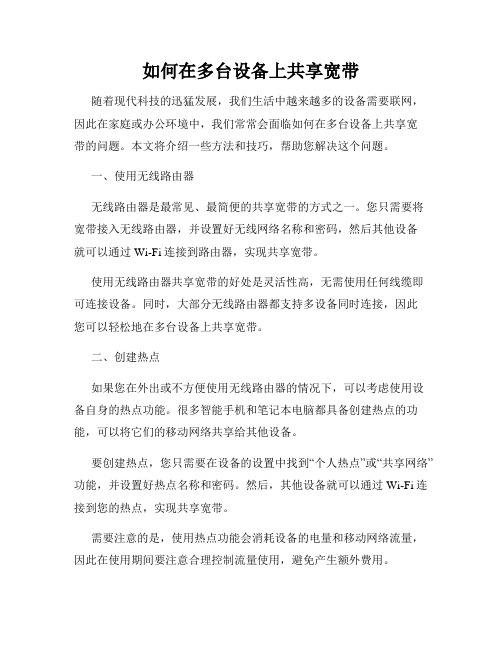
如何在多台设备上共享宽带随着现代科技的迅猛发展,我们生活中越来越多的设备需要联网,因此在家庭或办公环境中,我们常常会面临如何在多台设备上共享宽带的问题。
本文将介绍一些方法和技巧,帮助您解决这个问题。
一、使用无线路由器无线路由器是最常见、最简便的共享宽带的方式之一。
您只需要将宽带接入无线路由器,并设置好无线网络名称和密码,然后其他设备就可以通过Wi-Fi连接到路由器,实现共享宽带。
使用无线路由器共享宽带的好处是灵活性高,无需使用任何线缆即可连接设备。
同时,大部分无线路由器都支持多设备同时连接,因此您可以轻松地在多台设备上共享宽带。
二、创建热点如果您在外出或不方便使用无线路由器的情况下,可以考虑使用设备自身的热点功能。
很多智能手机和笔记本电脑都具备创建热点的功能,可以将它们的移动网络共享给其他设备。
要创建热点,您只需要在设备的设置中找到“个人热点”或“共享网络”功能,并设置好热点名称和密码。
然后,其他设备就可以通过Wi-Fi连接到您的热点,实现共享宽带。
需要注意的是,使用热点功能会消耗设备的电量和移动网络流量,因此在使用期间要注意合理控制流量使用,避免产生额外费用。
三、使用以太网交换机除了无线方式,您还可以考虑使用以太网交换机来共享宽带。
以太网交换机是一种用于将多个以太网设备连接在一起的设备,可以实现设备之间的数据传输和共享宽带。
使用以太网交换机共享宽带的步骤比较简单。
您只需要将宽带连接到交换机的上联口,然后将其他设备连接到交换机的下联口,即可实现共享宽带。
需要注意的是,使用以太网交换机需要一定的布线工作,适用于需要有线连接的设备,而且设备需要处于相对靠近的位置。
四、利用电力线通信电力线通信是一种利用电力线传输数据的技术,可以实现在家庭或办公环境中多台设备的网络共享。
通过利用电力线通信适配器,您可以将宽带信号通过电力线传输到各个设备。
电力线通信的优势是适用范围广,不受设备类型和距离限制。
只要家庭或办公环境中的设备都通过插座供电,就可以使用电力线通信实现共享宽带。
怎么解除电信限制路由器多台电脑上网

怎么解除电信限制路由器多台电脑上网作为不同网络之间互相连接的枢纽,路由器系统构成了基于TCP/IP 的国际互联网络Internet 的主体脉络,也可以说,路由器构成了Internet的骨架。
最近有电信用户反应,想解除电信路由器限制多台电脑使用的方法,下面小编就为大家带来了具体的解除的方法,需要朋友快来试试吧解除建议:ADSL Modem设置成为高级路由模式,然后它会让你输入自己的ADSL帐号和一个接入码,这个接入码是个关键,一般电信是不公开的,你可以从选择的列表中选择,大概有10个左右,其中有一个肯定是的,设置完成后,你所有的电脑都可以立即上网,不需要拨号,他人的上下网对你没有任何影响,我和同学也是这么弄的。
成功解除电信限制路由器方法1.选用设备我用的是中兴831II的 ADSL MODEM (此猫支持路由功能)其他带路由功能的ADSL MODEM 也可以路由器,应该都可以吧2.设置 ADSL MODEM(VPN VCN)选择0-100关闭DHCP功能关闭snmp 打开NET功能我的路由IP地址是192.168.1.13.最关键一步打开路由器设置界面,内设播报改为启用静态路由。
WAN:192.168.1.2(就是和MODEM同一个网段)子网掩码: 255.255.255.0默认网关:192.168.1.1DNS:218.85.157.99 202.101.114.55如果你的路由器网关是192.168.1.1 请更改你的网关,我把我的路由改为192.168.0.1电脑设置IP:192.168.0.XXX子网掩码:255.255.255.0网关:192.168.0.1DNS:218.85.157.99备用DNS:202.101.114.55电信大规模限制家庭用户使用路由器共享上网具体做法据说是这样的:对于adsl用虚拟拨号上网的用户电信会监控用户的端口,而用路由器上网的用户都是用内网ip,相对外网来讲就是同一个外网ip后面的端口不一样,这时电信如果检测到他分配给用户的外网的ip地址出现多个端口同时有数据请求,电信就会停止dns的解析(猜测),这就出现在用户的电脑上pingDNS服务器没问题但是就是上不了网。
- 1、下载文档前请自行甄别文档内容的完整性,平台不提供额外的编辑、内容补充、找答案等附加服务。
- 2、"仅部分预览"的文档,不可在线预览部分如存在完整性等问题,可反馈申请退款(可完整预览的文档不适用该条件!)。
- 3、如文档侵犯您的权益,请联系客服反馈,我们会尽快为您处理(人工客服工作时间:9:00-18:30)。
破解电信ADSL限制多台电脑同时上网的方法![ 2007-01-30 20:47:55 | 作者: 飘渺之梦]: | | ADSL共享上网有两种方式,一种是代理,一种是地址翻译(NAT),大家常说的路由方式其实就是NAT方式,其实路由和NAT的原理还是有区别的,这里不作讨论,现在的ADSL 猫一般都有NAT的功能,用它本身的功能实现共享上网是比经济方便,本文主要讨论这种方式。
要想阻断一台以上的计算机上网必须能发现共享后边的机器是否多于一台,NAT的工作原理如图一所示,经过NAT转换后访问外网的内网的计算机的地址都变成了192.168.0.1而且MAC地址也转换成了ADSL的MAC地址,也就是说,从原理上讲,直接在ADSL出口抓经过NAT转换的包是不能发现到底有几台机器在上网。
那是如何发现的呢?经过研究发现它是采用多种方法探测用户是否用共享方式上网,从而进行限制,下面分别进行破解:一.检查同一IP地址的数据包中是否有不同的MAC地址,如果是则判定用户共享上网。
破解的办法是把每台机的MAC地址改为一样.修改的方法如下:首先要获取本机的MAC:MAC地址是固化在网卡上串行EEPROM中的物理地址,通常有48位长。
以太网交换机根据某条信息包头中的MAC源地址和MAC目的地址实现包的交换和传递。
⑵在Windows 2000/XP中,依次单击“开始”→“运行”→输入“CMD”→回车→输入“ipconfig /all”→回车。
或者右键本地连接图标、选择状态然后点击支持选项卡,这里“详细信息”中包含有MAC 和其它重要网络参数。
1、如果你的网卡驱动有直接提供克隆MAC地址功能,如RealTek公司出的RTL8139芯片,那恭喜你了,点击“开始→设置→控制面板”,双击“网络和拨号连接”,右键点击需要修改MAC地址的网卡图标,并选择“属性”。
在“常规”选项卡中,点击“配置”按钮,点击“高级”选项卡。
在“属性”区,你应该可以看到一个称作“Network Address”或“Locally Administered Address”的项目,点击它,在右侧“值”的下方,输入你要指定的MAC地址值。
要连续输入12个数字或字母,不要在其间输入“-”。
重新启动一次系统后设置就会生效了(Windows 98和Windows 2000/XP用户操作略有区别,请参照系统说明操作)2、如果你的网卡驱动没有提供克隆MAC地址功能,那下面分别提供一些方法,希望能找到一个适合你的WinXP下大部分的网卡都可以通过在控制面板中修改网卡属性来更改其MAC地址。
在“设备管理器中”,右键点击需要修改MAC地址的网卡图标,并选择“属性/高级”选项卡。
在“属性”区,就可以看到一个称作“Network Address”或其他相类似名字的的项目,点击它,在右侧“值”的下方,输入要指定的MAC地址值。
要连续输入12个十六进制数字或字母,不要在其间输入“-”。
另外有几个可以修改MAC的软件都可以在XP/W2K下运行,大家可以去网上搜下,所以这里就不详细介绍了二、通过SNMP(简单网络管理协议)来发现多机共享上网。
有些路由器和ADSL猫内置SNMP服务,通过扫描软件(ipscan、superscan......)扫描一下,发现开着161端口,161是SNMP(简单网络管理协议)的服务端口,难道是通过SNMP协议发现的主机数量,用xscan对猫进行了漏洞扫描,果然有默认密码,登陆到猫的管理界面但是找不到关闭SNMP 服务的地方,看来是留的后门,由此基本可断定是通过SNMP协议发现的主机数。
为了进一步证实,用SNMP的一个管理软件ActiveSNMP查看ADSL猫的连接情况,如图二所示,可以清楚地看出通过SNMP协议可以发现同时上网的主机数量。
解决办法:1.如果该猫可以关闭SNMP协议,那就把SNMP用的161端口禁止就行了.使用路由器或打开ADSL猫的路由模式共享上网的朋友可以进入管理界面有关闭SNMP选项的关掉它。
如果猫的管理界面无关闭SNMP选项的只好买一个没有SNMP服务的路由器,例如TP-LINK TL-R400,放到adsl moden和hub中间,如下图.在该路由器中再做一个NAT服务,这样进到ADSL猫中的就是一个地址,这样就解决了共享上网。
注意在路由器中要关闭SNMP 协议。
2.修改配置文件,可以将配置转换成一个文件,用二进制编辑工具修改默认密码,然后再加载到猫中,这只是一种思路,没有试过三、监测并发的端口数,并发端口多于设定数判定为共享。
这是一个令人哭笑不得的设定,“网络尖兵”不停扫描用户打开的端口数,多于设定值的就判断是共享,有时连按几次F5键它是认为是共享,连单用户上网也受到了影响,这个就没法破解了(除非你把网络尖兵黑了),俺这里的解决办法是装成无辜的用户到ISP的客服电话大骂,并声明搞不好就换ISP,一会儿网络就正常了。
四、“网络尖兵”还使用了未知的方法从共享的计算机中探测到共享的信息,目前解决的办法是所有共享的客户机均要安装防火墙,把安全的级别设为最高,因条件有限,只试用了几种防火墙,发觉金山网镖V(/Soft_Show.asp?SoftID=10)有用,把IP配置规则里面所有的允许别人访问本机规则统统不要,允许PING本机不要,防止ICMP,IGMP攻击也要勾选。
如果是WINXP,要打开网卡的网络防火墙。
采取以上破解的办法后,在自己的局域网不能看到本机,而且WINXP打开网卡的网络防火墙后,在QQ不能传送文件,网速有所减慢,但总算又可以共享了,如果有好的办法,也请大家告知。
总的来说,“网络尖兵”还是一个不成熟的产品,主要是他对单用户上网也产生影响,浏览网页经常要刷新几次,有的网页比较复杂,要调用几个服务器文件时它也当你是共享,造成网页部分不能显示。
并且由于“网络尖兵”不停扫描用户端口占用带宽,导致网速变慢.∙最简单的破解电信网通封路由器教程∙ 2009-12-17 10:09 佚名计世网我要评论(0)电信网通封路由器最简单方法:用星空极速拨号后,右键我的电脑,管理点事件查看器,系统点击来源“RemoteAccess”比如我的帐号是ycy123456 那么上会有~Eycy123456 样子的字符OK则 ~Eycy123456 就是破解后的帐号,甩掉星空极速吧,用这个帐号直接建一个新连接搞定!为了给电信网通封路由器找一个破解方法,我做了很多尝试。
都不能很清晰地处理好自己的需求,所以在下面的文章中,应该会有一个比较满意的收获。
下面是从共享方面来破解电信网通封路由器。
电信网通封路由器:共享上网方案现在多数宽带路由器均支持“MAC地址克隆”及“主机伪装模式”等功能,可使路由器转换为单一连网设备的形式出现,以此突破局端绑定MAC地址的多机共享限制。
以TP-LINK 产品为例,登录到管理界面后,单击左侧菜单中的“网络参数→MAC地址克隆”选项,接着转到右侧窗口,在其中会看到路由器所使用的MAC地址为“00-14-78-B6-47-5D”。
而当前登录到路由器的PC所使用MAC地址为“00-11-85-1B-0D-0C”,只要点击“克隆MAC地址”按钮(图1),即可使路由器将本身的 MAC地址转换为当前登录主机的MAC地址,并在此发送出的IP数据包中,均包含此唯一的MAC地址信息,保存修改后便能突破多机共享的限制。
电信网通封路由器:点击“克隆MAC地址”按钮如果此设置仍无效,则可将它下的“主机伪装模式”勾选,保存后便可突破宽带运营商的多机共享限制。
除此之外,针对一些地区的电信、网通宽带,会使用专用拨号软件、特殊字符加密帐号等方式限制多机共享,宽带路由器中还提供了相关的应对功能。
比如这款宽带路由器的“拨号模式”设置中,便带有“特殊拨号”的功能,它利用为宽带帐户添加特殊字符的方式(图2),应对个别地区在拨号帐号中添加特殊字符的限制。
电信网通封路由器:宽带路由器的“拨号模式”总结,随着网络运营商在限制多机共享上的技术逐步提升,原本以前一些百试百灵的破解方式失去了作用。
针对于此,宽带路由器厂商也在不断的进行着相应的破解操作,所以现在使用宽带路由器的朋友,在遭遇多机共享限制时,除可对宽带路由器进行相应破解设置外,不妨更新一下设备的Fireware版本,这样便可在其中找到更好的破解方式,让多机共享时时都可畅通无阻。
最简单破解电信网通封路由器的办法电信网通封路由器最简单方法:用星空极速拨号后,右键我的电脑,管理点事件查看器,系统点击来源“RemoteAccess”比如我的帐号是ycy123456 那么上会有~Eycy123456 样子的字符OK则 ~Eycy123456 就是破解后的帐号,甩掉星空极速吧,用这个帐号直接建一个新连接搞定!放到路由虚拟拨号里,照样适用无限制,我一直在用。
中国电信adsl共享限制破解方法合集[07.11.21更新]作者:Yaya 日期:2007-11-21字体大小: 小中大中国电信adsl共享限制破解方法,路由器共享克星(网络尖兵)破解近期[07年11月15日左右],中国电信很多家庭ADSL用户在上网冲浪,突然发现打开所有网页都显示"因该宽带共享用户过多...请与10000联系.".随着电脑与网络的普及,上网冲浪日渐成为了普通电脑用户日常生活的一部分,特别是在大中城市更是如此。
目前在我国最常见的上网方式是电信提供的ADSL接入,所以“宽带”成为了中国网民最时髦的话题。
---------------------------------------------------------------------------------------------------以下方法是在网上收集的,可能不是对所有人都有效,但有网友测试成功.毕竟电信封路由不可能只使用一种一尘不变技术.共享神盾破解版点此下载1、采用每台电脑安装“共享神盾”的办法:使用最近版本,启动时就让它自己动运行.该办法比较麻烦,万一有电脑忘记运行神盾,破解将失效。
2、采用主机代理的方法:1)、宽带路由器拨号上网。
2)、使用一台电脑做主机安装代理(如CCPROXY)软件,并正确运行“共享神盾”最新版本。
3)、其他电脑经过主机代理上网。
为了方便使用,可以每台电脑安装 e-border 3.51。
4)、该办法不会因为局域网电脑因忘记运行“共享神盾”而被电信发现机器数量。
缺点是需要有一台电脑做代理主机(还要有一定高的配置,因为“神盾”要使用一些CPU)。
但总算可以多台电脑共享上网了。
3、采用Coyote的方法:1)、例如:通过iptables对HTTP协议进行内容过滤,发现头部有HTTP_VIA什么的就Drop掉。
